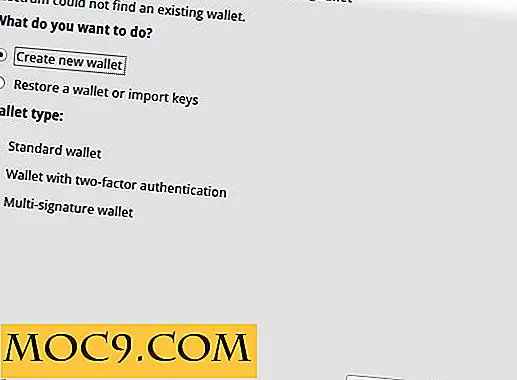फोटो कंपैनियन के साथ त्वरित रूप से और आसानी से अपनी विंडोज मशीन पर तस्वीरें भेजें
इसमें कोई संदेह नहीं है कि हम एक अत्यधिक दृश्य दुनिया में रहते हैं। सोशल मीडिया या इंटरनेट पर जो भी पोस्ट हम करते हैं, उसके साथ एक दृश्य होता है। यदि पर्याप्त छवियां नहीं हैं, या बदतर हैं, तो कोई भी नहीं, पोस्ट को अनदेखा कर दिया जाएगा।
यदि आप ईटी या ईबे जैसी साइटों पर बिक्री के लिए आइटम पोस्ट करते हैं और अपने एंड्रॉइड फोन से अपने विंडोज 10 कंप्यूटर पर अपनी तस्वीरों को प्राप्त करने का एक आसान तरीका चाहते हैं, तो आपको नए फोटो कंपैनियन ऐप की आवश्यकता है।
माइक्रोसॉफ्ट गैराज ने उन फ़ाइलों को त्वरित और आसान स्थानांतरित करने के लिए अभी इस ऐप को जारी किया है।
संबंधित : कंप्यूटर के बिना यात्रा करते समय फ़ोटो का बैक अप कैसे लें
फ़ोटो सहयोगी आपकी मदद कैसे कर सकता है?
अतीत में यदि आप अपने फोन से चित्रों को संपादित करने या उन्हें पोस्ट करने के हिस्से के रूप में उपयोग करने के लिए अपने कंप्यूटर से चित्र भेजना चाहते थे, तो ऐसा करने के लिए केवल इतना ही तरीके थे। आपको उन्हें अपने आप ईमेल करना होगा, अपने फोन पर "शेयर" सुविधा का उपयोग करना होगा, या यूएसबी कॉर्ड का उपयोग करके अपने डिवाइस को अपने कंप्यूटर में प्लग करना होगा।
ये तकनीकें समय-गहन हो सकती हैं, खासकर यदि आपको बड़ी संख्या में फोटो अपलोड करने की आवश्यकता है।
फोटो कंपैनियन आपके फोन से आपके घर वायरलेस नेटवर्क पर आपके कंप्यूटर पर चित्र भेजेगा। फाइलें आपके कंप्यूटर पर स्नैप में होंगी क्योंकि वे आपके वाईफाई नेटवर्क के माध्यम से स्थानांतरित होते हैं।
आपको चित्रों को भी खोजना नहीं है। आप तुरंत उन्हें अपने फोटो ऐप में दिखाई देंगे।
फोटो साथी का उपयोग कैसे करें
1. Google Play store से अपने फोन पर फ़ोटो कंपैनियन ऐप डाउनलोड करें।

2. अपने कंप्यूटर पर जाएं और विंडोज 10 में अपना फोटो ऐप खोलें।
3. अगला, विंडोज फोटो ऐप पर पूर्वावलोकन मोड चालू करें। ऐसा करने के लिए, अपने कंप्यूटर पर ऐप के ऊपरी-दाएं कोने में तीन बिंदुओं पर क्लिक करें और फिर सेटिंग्स का चयन करें।

4. जब तक आप पूर्वावलोकन स्विच नहीं देखते हैं तब तक नीचे स्क्रॉल करें। इसे चालू करने के लिए क्लिक करें।

5. ऐप बंद करें और फिर इसे पुनरारंभ करें। ऐसा करने से आप जिस सेटिंग को बदल चुके हैं उसे सहेज लेंगे। आपको केवल एक बार ऐसा करने की आवश्यकता होगी।
6. फोटो भेजने शुरू करने के लिए, "आयात करें" बटन पर क्लिक करें और "मोबाइल से वाईफाई" विकल्प का चयन करें।

7. एक क्यूआर कोड के साथ आपकी स्क्रीन पर एक बॉक्स दिखाई देगा।

8. अपने फोन पर ऐप खोलें और कोड स्कैन करें, फिर "फोटो भेजें" पर क्लिक करें।
9। आखिरकार, उन फ़ोटो का चयन करें जिन्हें आप ट्रांसफर करना चाहते हैं, फिर "संपन्न" पर क्लिक करें। चित्र जल्दी से अपलोड हो जाएंगे और आपके कंप्यूटर पर फ़ोटो ऐप में तत्काल उपलब्ध होंगे।

एक बार अपलोड करने के बाद, आप निम्न स्क्रीन देखेंगे।

अगली बार जब आपके पास चित्र हों तो आप अपने लैपटॉप को भेजना चाहते हैं, अपना तनाव कम करें। माइक्रोसॉफ्ट गैरेज से फोटो कंपैनियन ऐप को आजमाकर प्रक्रिया को सुव्यवस्थित करें।